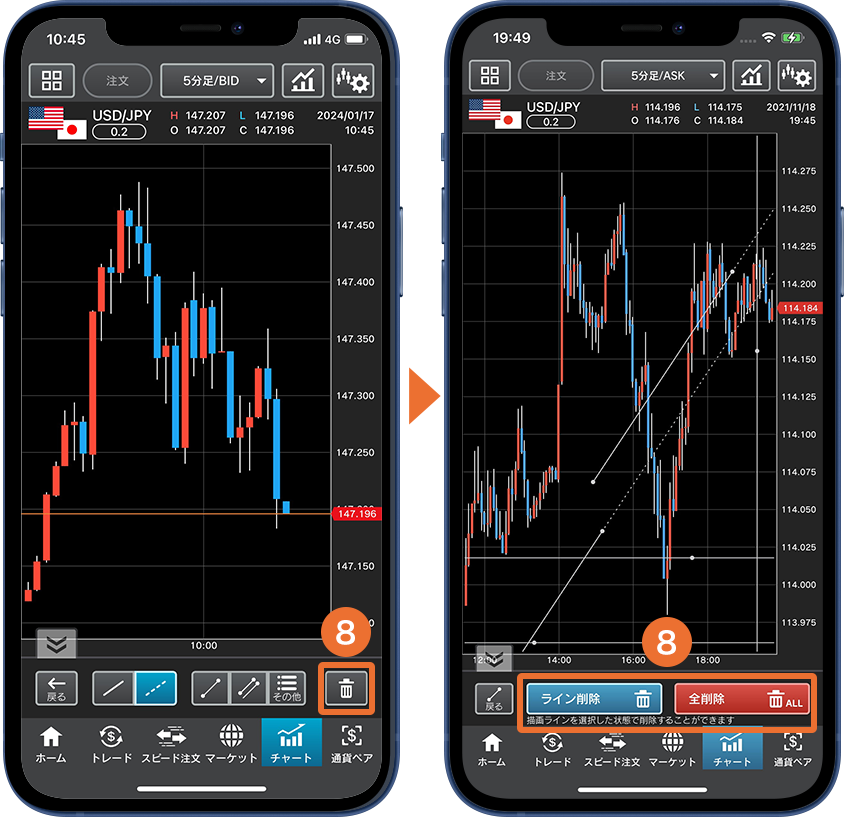チャート機能
ライン描画
1描画ラインの表示・色設定
チャート表示設定で「描画ライン表示」を「ON」に設定します。
「描画ラインの色設定」で30色のカラーパレットから描画ラインの色を設定できます。色を選択すると、上部のチャートエリアにイメージが表示されます。「規定値へ戻す」をタップすることで初期設定のカラーに戻すことが出来ます。
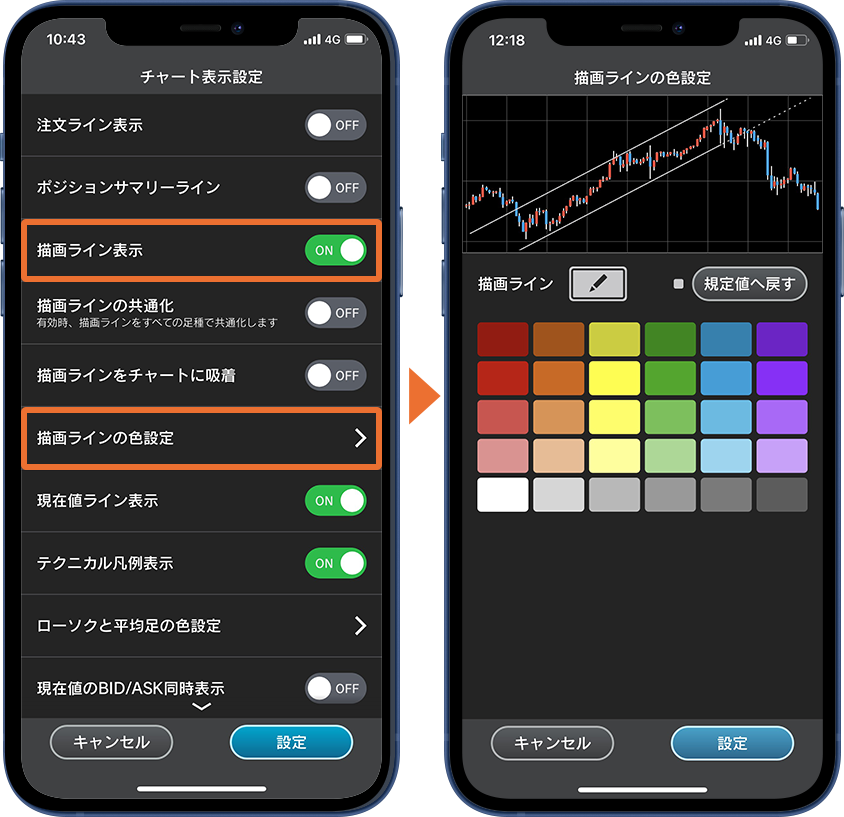
2描画メニューの表示
メニュー表示ボタンをタップします。
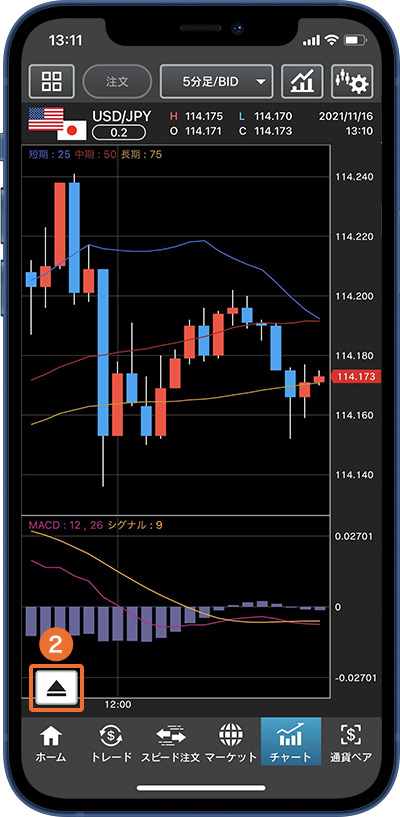
3描画メニューの表示2
メニュー表示ボタンをタップします。
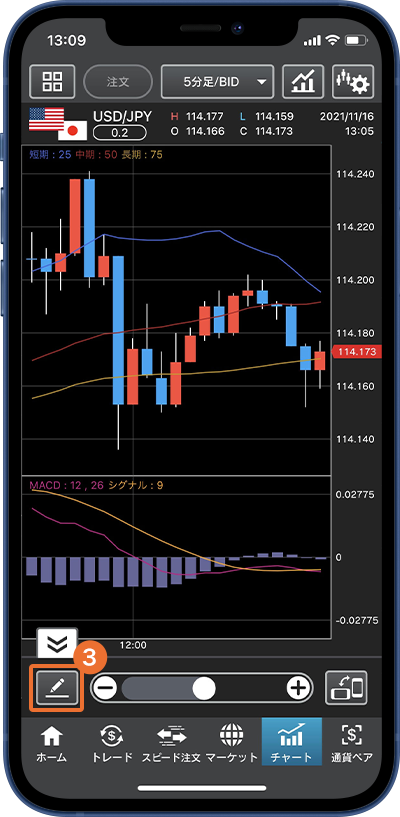
4描画メニュー
画面下部に描画メニューが表示されます。
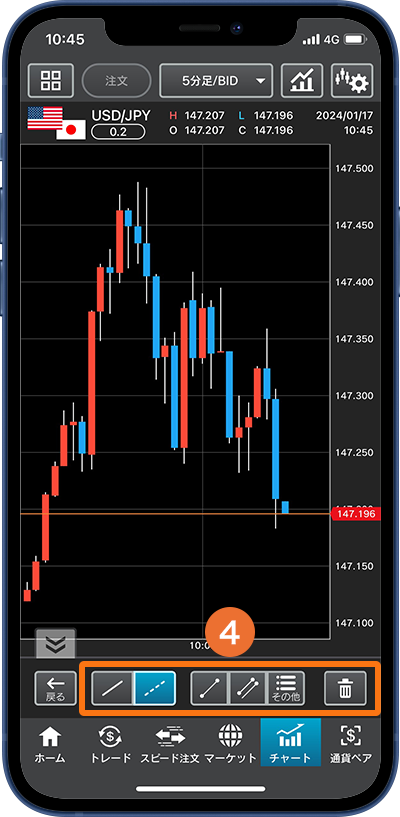
5線種選択
実線と破線を選択できます。
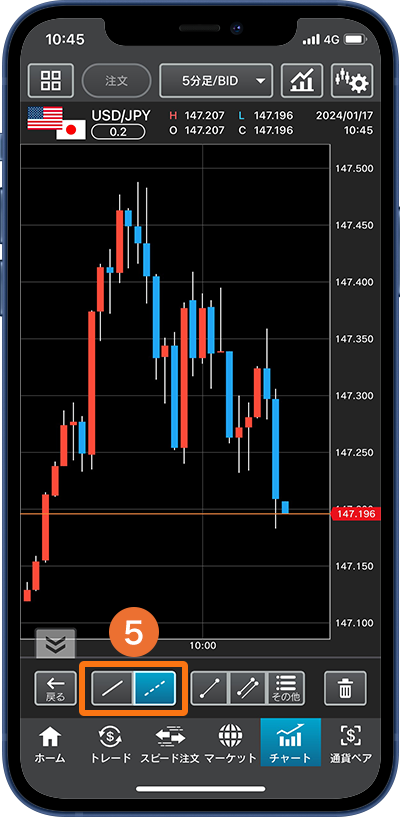
6ライン選択
トレンドライン、平行ラインが選択でき、ライン描画に切り替わります。
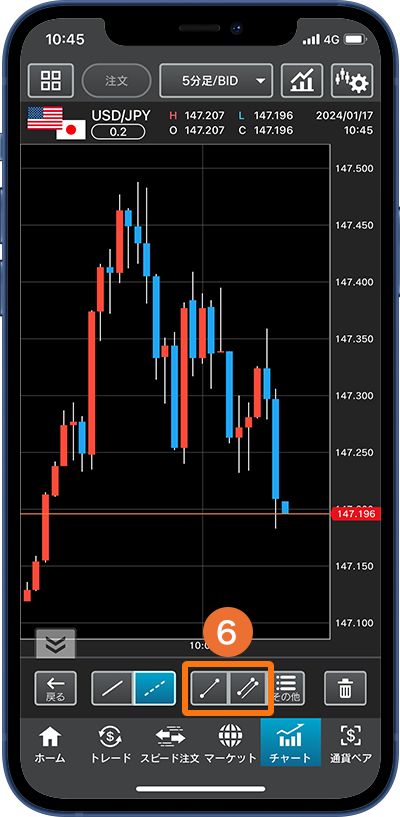
7その他ライン選択
その他描画ラインが選択画面に表示されます。選択画面から8種類のラインが選択でき、ライン描画に切り替わります。
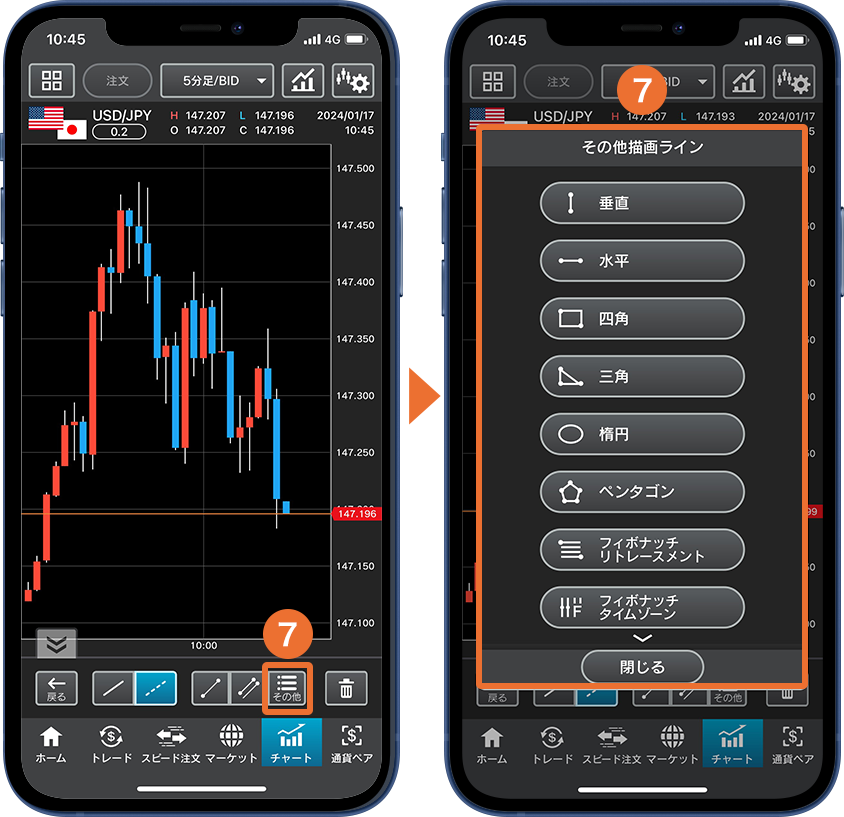
8ライン削除
描画したラインの削除メニューが表示されます。ラインを選択して「ライン削除」をタップすると選択したラインが削除されます。「全削除」をタップすると描画したラインがすべて削除されます。